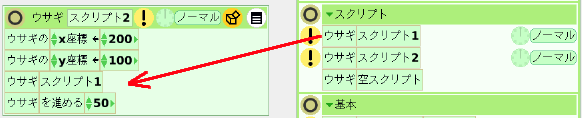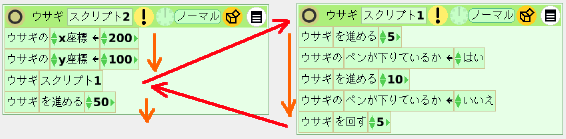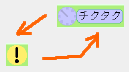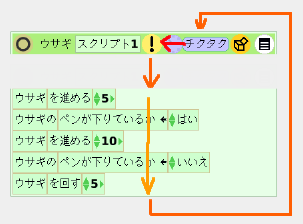|
サイズ: 2750
コメント:
|
サイズ: 3035
コメント:
|
| 削除された箇所はこのように表示されます。 | 追加された箇所はこのように表示されます。 |
| 行 16: | 行 16: |
| ひとまとまりの処理や、何度か使う処理は別のスクリプトにしておいて、 それを呼び出して使うことができます。 1つのスクリプトにすると長くなりすぎるときに、 分割して記述する使い方もできます。 |
スクリプトの動作
スクリプト内の命令は順番に実行される
スクリプトの中にはいくつものタイルを入れることができます。
 をクリックするとスクリプトの中身が1回実行されます。
をクリックするとスクリプトの中身が1回実行されます。
- 中に入っているタイルが順番に実行されます。

スクリプトの呼び出し
ひとまとまりの処理や、何度か使う処理は別のスクリプトにしておいて、 それを呼び出して使うことができます。
1つのスクリプトにすると長くなりすぎるときに、 分割して記述する使い方もできます。
スクリプトカテゴリからスクリプトのタイルを引き出して使用できます。
これはスクリプトの呼び出しにあたります。
スクリプト内の命令は順に実行されます。
- スクリプトの呼び出しのところでは、対応するスクリプトの内容が実行されます。
- 呼び出されたスクリプトの実行が終わったら、呼び出しの次の行から実行されます。
スクリプト2の  をクリックすると、次の順に実行されます。
をクリックすると、次の順に実行されます。
ウサギのx座標 ← 200
ウサギのy座標 ← 100
ウサギを進める 5
ウサギのペンが下りているか はい
ウサギを進める 10
ウサギのペンが下りているか いいえ
ウサギを回す 5
ウサギを進める 50
スクリプトが実行される時
スクリプトは  をクリックすると1回実行されます。
をクリックすると1回実行されます。
そのほかに、どのような場合に実行するかを指定できます。
スクリプトの枠でノーマルと書いてある場所をクリックして、 実行される時を選択できます。
チクタクで繰り返し
時計のマークのところをクリックすると、クリックするごとに次のように表示が変わります。

- ↓

- ↓ ↑

チクタクにすると一定時間ごとに!が押されたのと同様に実行されます。
ウサギのスクリプト1をチクタクにした場合。
チクタクの間隔
通常は1秒間に8回実行されます。
- 時計の部分を長押しして実行の間隔を指定できます。